上一篇
网络连接 拨号故障 错误711:无法建立网络连接解决方法
- 问答
- 2025-07-31 09:28:32
- 4
网络连接罢工?错误711搞事情?别慌,手把手教你搞定!
(2025年7月更新:微软近期确认,部分Win10/11系统更新后可能触发错误711,官方建议优先尝试本文方法③重置网络组件。)
错误711是啥?
当你兴冲冲点开拨号上网,突然弹出个“错误711:无法加载远程访问服务管理器”,连不上网还一脸懵——这其实是Windows系统里负责拨号连接的“Remote Access Connection Manager(RASMAN)”服务抽风了,常见于宽带拨号、VPN连接时。
为啥会出现?

- 系统服务被误关闭
- 网络组件配置文件损坏
- 第三方软件(比如安全类软件)拦截
- 系统更新后兼容性问题
5个亲测有效的解决方法
方法①:重启相关服务(新手友好)
- 按
Win+R输入services.msc回车 - 找到以下两个服务:
- Remote Access Connection Manager
- Telephony
- 分别右键→“属性”→启动类型改为“自动”→点击“启动”服务
- 重启电脑试试拨号
方法②:手动注册表修复(适合进阶用户)
- 按
Win+R输入regedit回车 - 定位到路径:
HKEY_LOCAL_MACHINE\SYSTEM\CurrentControlSet\Services\RasMan\PPP\EAP - 删除右侧所有子项(如4、13等数字项)
- 重启电脑,系统会自动重建注册表
方法③:核弹级重置网络(通用大招)
- 以管理员身份运行命令提示符(Win+X选“终端(管理员)”)
- 依次输入以下命令,每行回车:
netsh winsock reset netsh int ip reset - 重启电脑,90%的联网问题都能解决
方法④:检查依赖服务(冷门但有效)
错误711有时是因为“Secure Socket Tunneling Protocol Service”(SSTPSVC)未启动:

- 在“服务”中找到它
- 启动类型设为“手动”并启动服务
方法⑤:终极方案——新建拨号连接
如果以上都无效,可能是连接配置损坏:
- 进入“网络和共享中心”→ “设置新的连接或网络”
- 选择“连接到互联网”→ 重新输入宽带账号密码
预防小贴士
- 避免用优化软件禁用系统关键服务
- 定期备份网络配置(导出拨号连接属性)
- 重大系统更新前创建还原点
遇到错误711别急着重装系统!按步骤排查,大部分情况都能自救成功,如果还搞不定,可能是ISP运营商问题,直接打电话吼客服吧!
(注:本文方法适用于Windows 10/11系统,部分操作需管理员权限。)
本文由 万俟子惠 于2025-07-31发表在【云服务器提供商】,文中图片由(万俟子惠)上传,本平台仅提供信息存储服务;作者观点、意见不代表本站立场,如有侵权,请联系我们删除;若有图片侵权,请您准备原始证明材料和公证书后联系我方删除!
本文链接:https://vps.7tqx.com/wenda/493255.html
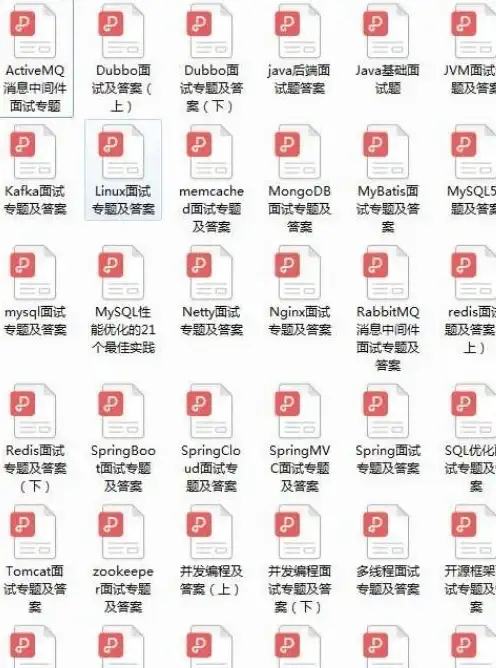

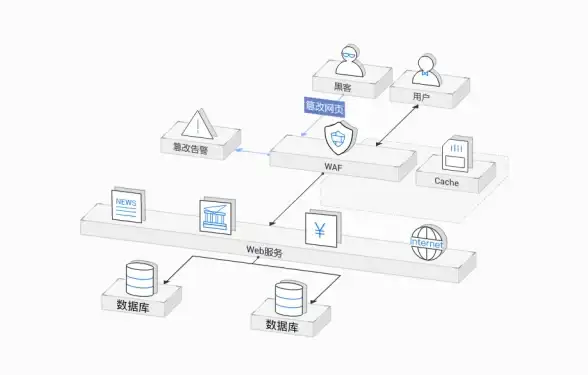



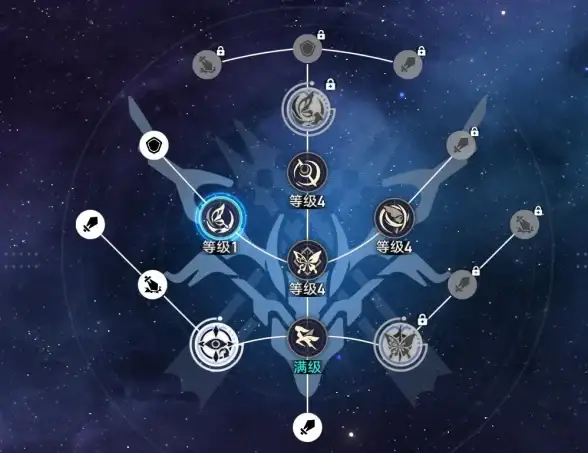
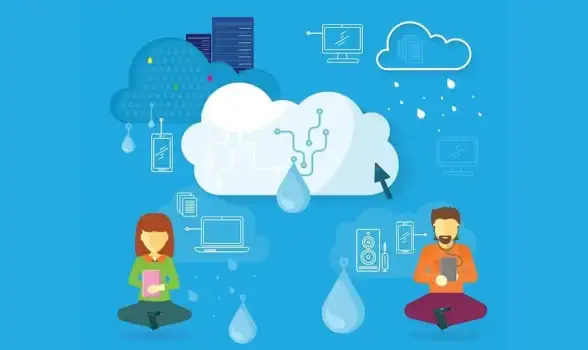

发表评论